今回は「文章デザイン検定3級」相当の問題を使いながら、Wordでの出力形式や操作手順を学んでいきます。動画と連動して解説していますので、実際の操作に不安がある方はぜひ一緒に作業してみてください。
📎 問題の準備
まず、使用する問題ファイルと画像ファイルをダウンロードしてください。

📝 フォントとレイアウト設定
- フォント:明朝体、サイズ10.5pt
- 1行40字になるように「ページ設定」から文字数と行数を指定
- 改行や配置は問題の指示通りに進めます
📐 図形の挿入と編集
- 四角形(角丸)に「笑顔でつながるダンスステージ!」と「家族でワクワク発表会」の文字を入力。
- それぞれの文字に斜体・中央揃え・サイズ変更(20pt/36pt)を設定。
📷 画像の挿入
「ロゴ.png」を中央に挿入し、前面表示に設定することで自由に位置調整が可能になります。
🔷 図形矢印・説明文の作成
- ブロック矢印に「5月18日(日)申込制」と入力。
- 右に四角形を挿入し「受付10時開始10時半」の案内文も追加。
- すべてゴシック体、24ptで左揃えに設定。
📄 表の作成と中央揃え
- 5行2列の表を挿入し、「項目」「対象」「場所」「内容」などを入力。
- 表全体と文字を中央揃え、セルの自動調整も行います。
🖋 お知らせ文と連絡先入力
- 「参加登録・ご質問はこちら」などのお知らせ文をフォント変更+2重下線設定。
- 「旭川キッズ文化会館」「4月5日までにご連絡ください」は別行でゴシック体・16~20ptへ設定。網掛けと右揃えも追加。
🖨 印刷・仕上げ設定
- 図形・画像・表の位置調整
- ヘッダーに氏名入力
- 印刷設定で用紙1枚に収める
✅ 練習のコツ
この検定ではWordの基礎力だけでなく、丁寧な見た目の調整や配置が重要です。何度も練習することで、実務でも活かせるスキルが身につきます!
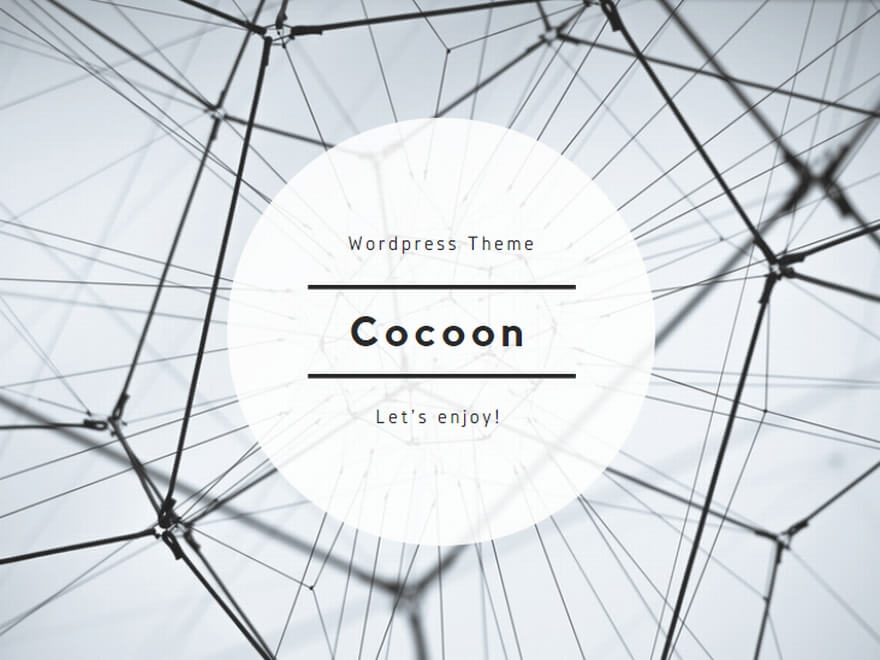

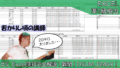
コメント